Quels sont les différents moyens d’utiliser l’appli Snapchat sur PC Windows ou Mac ?
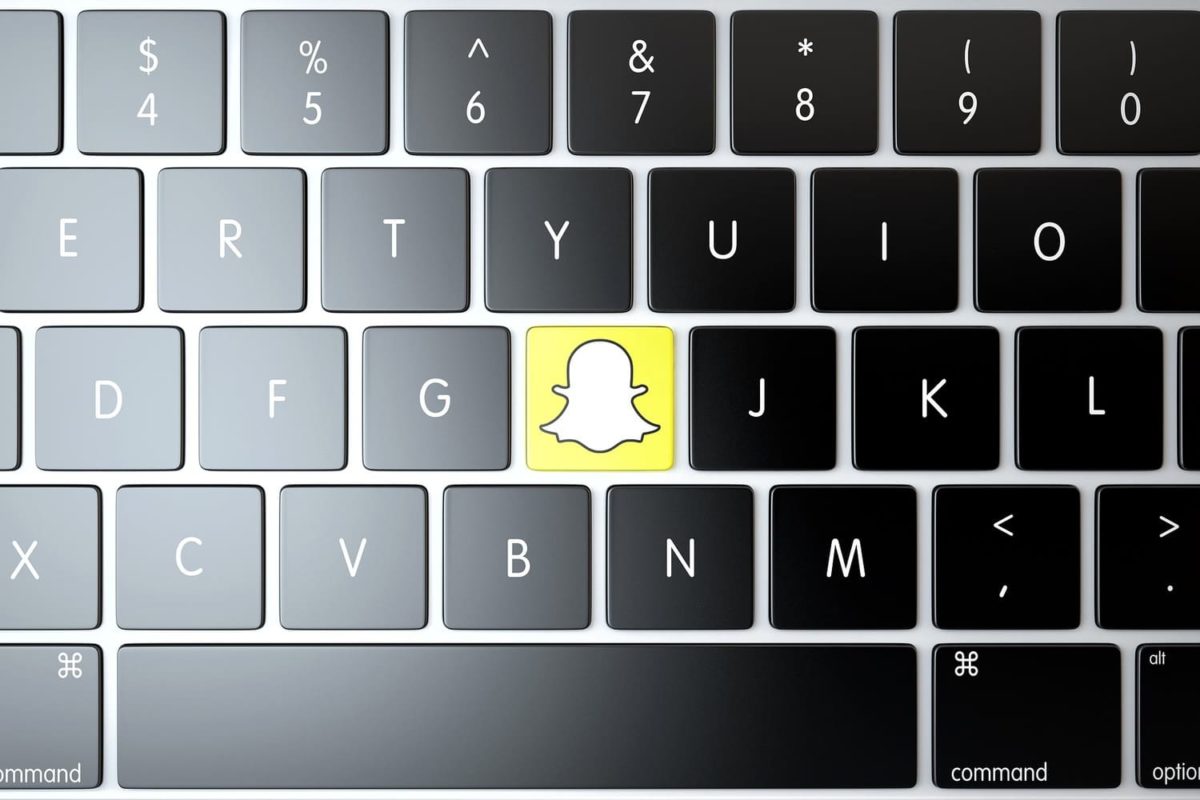
Vous aurez sûrement remarqué que Snapchat n’est pas disponible sur le Mac App Store et qu’il est également impossible de télécharger et d’installer l’application directement depuis un ordinateur fonctionnant sous le système d’exploitation Windows.
Pour autant, il n’y a aucune raison de s’inquiéter, avec Mobilax rien n’est figé !
En effet, grâce à des astuces Android ou plutôt par le biais d’émulateurs Android, il est tout à fait possible d’utiliser l’application mobile Snapchat depuis votre Mac ou ordinateur sous Windows.
Comme vous le savez, nous n’en sommes pas à notre premier tutoriel concernant l’appli Snapchat. Nous avons pu voir par le passé comment activer le mode sombre, changer sa localisation Snap, ou encore débloquer un compte Snapchat piraté ou désactivé.
Dans l’article d’aujourd’hui, nous allons vous montrer comment effectuer le téléchargement puis l’installation de Snapchat sur Mac ainsi que sur PC sous Windows.
Qu’est-ce qu’un émulateur Android ?
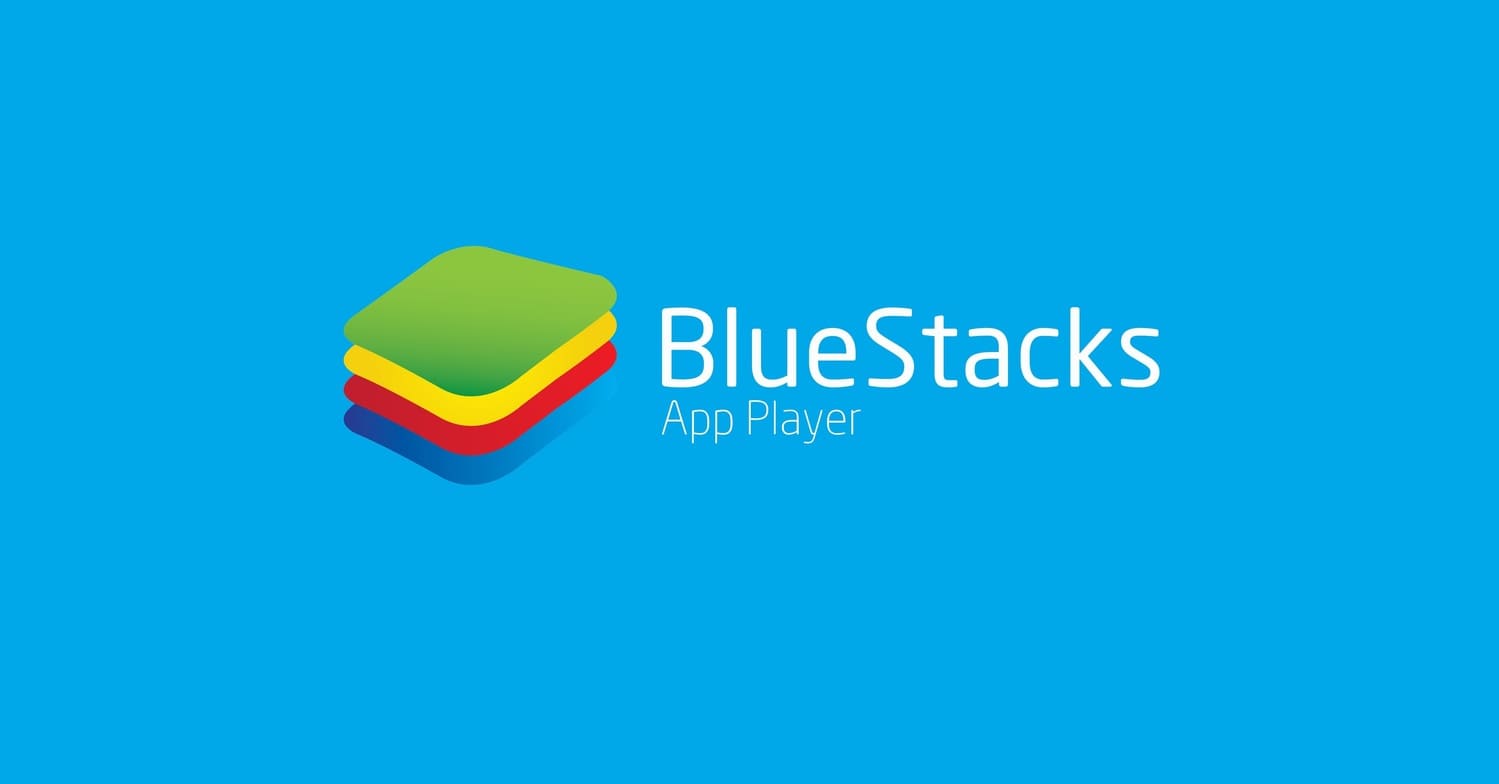
L’émulateur Android est une technologie permettant d’installer des applications Android sur un PC sous MacOS ou Windows, et cela, depuis Google Play Store. En effet, grâce à ce logiciel, votre ordinateur se transforme tout simplement en un smartphone Android. Souvent utilisé par les développeurs d’applis Android, l’émulateur est un outil qui reste facile d’emploi pour le commun des gens.
Android Studio, Nox Player, Andy, GenyMotion, Dolphin, BlueStacks, voici des émulateurs Android qui ont fait leurs preuves sous différents systèmes d’exploitation (Windows, Mac OS, Linux, Unix, Ubuntu, etc).
Les manipulations qui vont suivre concernent l’émulateur Android BlueStacks. Effectivement, ce dernier est l’un des plus efficaces, notamment pour l’utilisation de l’application Snapchat sur PC.
Voici un tuto vidéo résumant le rôle d’un émulateur Android :

Guide complet afin d’utiliser Snapchat sur Mac ou MacBook
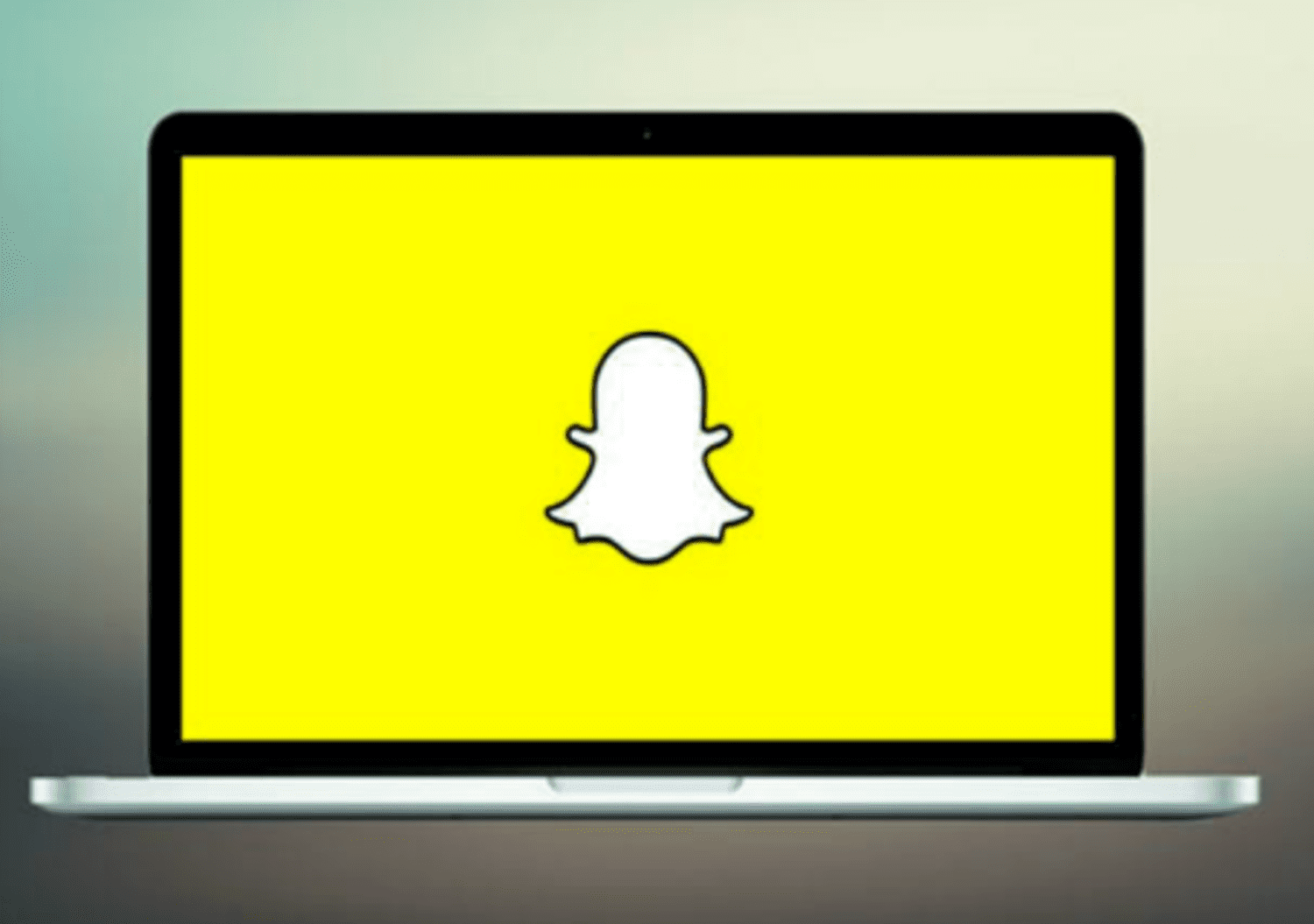
Chers utilisateurs de Mac, nous allons vous exposer étape par étape comment utiliser Snapchat sur votre appareil Apple.
Tout d’abord, comme vous avez pu le constater, Mac n’autorise pas les applications d’un développeur non identifié. Donc la première mission va être de modifier manuellement quelques paramètres afin que les apps soient compatibles avec votre ordi Mac.
Pour cela, suivez les instructions ci-dessous :
- Cliquez sur l’icône Apple puis choisissez l’option Préférences Système > Sécurité et Confidentialité > Général > Autoriser
- Saisissez votre mot de passe pour continuer
- Appuyez sur le bouton « Autoriser applications téléchargées de »
- Cliquez sur l’onglet « App Store et les développeurs identifiés » puis sortir des réglages.
Désormais, l’installation des applications de développement non identifiées ne devrait plus poser problème. Maintenant, passons à la deuxième étape, qui est de télécharger gratuitement l’émulateur Android BlueStacks :
- Saisissez « BlueStacks » dans la barre de recherche de votre navigateur (Safari, Google Chrome, Mozilla Firefox, …)
- Une fois sur le site de ce dernier, cliquez sur Télécharger
- Après avoir téléchargé l’émulateur, ouvrez le fichier pour commencer l’installation
- Ensuite, connectez-vous à l’aide de votre identifiant Google afin d’accéder au menu de l’émulateur Android BlueStacks
- Accédez à l’application Android PlayStore
- Recherchez l’app Snapchat puis appuyez sur Installer
- Une fois que l’installation de l’application Snapchat est terminée, vous pouvez utiliser cette dernière en vous connectant simplement avec vos identifiants personnels
- Pour avoir accès à l’application depuis le Mac, rendez-vous sur l’émulateur BlueStacks > Page Mes applications > Snapchat
- Désormais, vous pourrez utiliser l’application exactement comme sur votre terminal iOS, appareil Android ou Windows Phone (iPhone, Samsung, Nokia, iPad ou tablette Android) !
Comment télécharger l’appli Snapchat sur PC Windows ?
Concernant les ordinateurs fonctionnant sous Windows, la manipulation est plus simple et plus rapide. En effet, il vous faudra installer l’émulateur Android BlueStacks via le navigateur Web puis suite à cela, télécharger l’appli mobile Snapchat directement depuis ce dernier.
Pour installer et télécharger l’émulateur ainsi que l’application, suivez les étapes mentionnées dans le tutoriel ci-dessus.
Contrairement aux utilisateurs de Mac, vous n’aurez pas besoin cette fois-ci d’effectuer des réglages au préalable sur votre PC.
Désormais, votre ordinateur sous Windows ou MacOS jouit d’une entière compatibilité avec les applications mobiles !
Vous serez en capacité d’installer les meilleures applications (iOS et Android) sur votre PC portable ou de maison.
Articles similaires :
- Comment récupérer un compte snap bloqué ?
- Comment activer le mode sombre sur Snapchat ?
- Résoudre « En raison d’un nombre important d’échec de connexion Snapchat »
- Comment savoir si on est bloqué sur Snapchat ?


Commentaires
Laisser un commentaire